اطلاعات و فایل هایی که در رایانه خود ذخیره می کنیم، تا حد جنبه خصوصی هم دارند. برخی از این اطلاعات محرمانه هستند و تمایل نداریم دیگران به آنها دسترسی داشته باشند. بسیاری از کاربران لپ تاپ یا کامپیوتر خود را رمزگذاری می کنند تا کسی غیر از خودشان به محتوای آن دسترسی نداشته باشد. اما گاهی شرایط به گونه ای است که شخص دیگری باید با سیستم تان کار کند. مثلا ممکن است بخواهید لپ تاپ خود را برای کار به دوستتان قرض دهید.
در این صورت تکلیف فایل های محرمانه چه خواهد شد؟ با مخفی کردن درایوهای لپ تاپ این امکان را خواهید داشت که فایل ها و برنامه های مورد نظرتان را پنهان کنید. ما در مرکز تعمیرات تخصصی لپ تاپ روش های کاربردی را به شما آموزش می دهیم که با استفاده از آنها می توانید به راحتی هریک از فایل های مورد نظر خود را مخفی کرده و دسترسی به آنها را محدود سازید. در ادامه با روش های کاربردی برای مخفی کردن درایوها در ویندوز و مک آشنا خواهید شد.
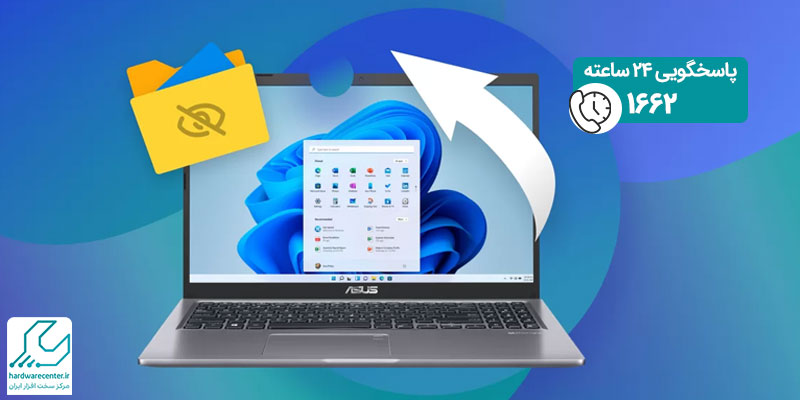
روش های مخفی کردن درایوها در لپ تاپ
همانطور که اشاره کردیم، روش های مختلفی برای پنهان کردن درایوها در لپ تاپ های ویندوزی و مک او اس وجود دارد. برخی از این روش ها به قابلیت های سیستم عامل متکی هستند و برخی دیگر با نرم افزارهای ویژه اجرا می شوند. مخفی کردن درایوهای لپ تاپ به شما این امکان را می دهد که بدون هیچ نگرانی، سیستم خود را در اختیار سایرین قرار دهید.
در زیر روش های هیدن کردن درایوها در ویندوز را آموزش داده و پس از آن سراغ مک خواهیم رفت. رایج ترین روش ها برای مخفی کردن فایل ها و پوشه های مختلف در لپ تاپ های ویندوزی عبارتند از:
1. مخفی کردن درایو لپ تاپ Management Disk
سیستم عامل ویندوز قابلیت های متعددی را با کمک ابزارهایش در اختیار کاربران قرار داده است. برنامه management Disk یکی از این ابزارهاست که با استفاده از آن می توانید فایل ها را مخفی یا هیدن کنید.
- برای اجرای این برنامه اول کلیدهای ترکیبی R + Win را فشار دهید تا Run اجرا شود.
- عبارت msc.diskmgmt را در کادر جستجو تایپ کرده و منتظر پیدا شدن برنامه بمانید.
- پس از اجرا، روی درایو مورد نظرتان راست کلیک کرده و گزینه letter drive Change را انتخاب کنید.
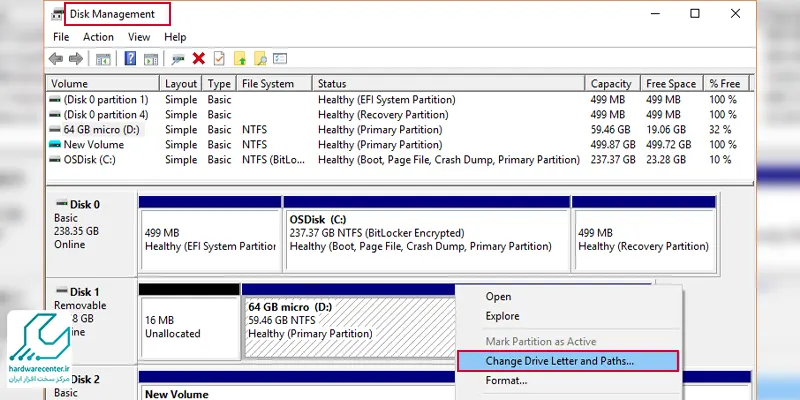
- نام پارتیشن مورد نظرتان در پنجره letter drive change مشاهده می شود.
- دکمه remove را انتخاب کرده و در جواب پیغامی که ظاهر می شود، گزینه yes را انتخاب کنید.
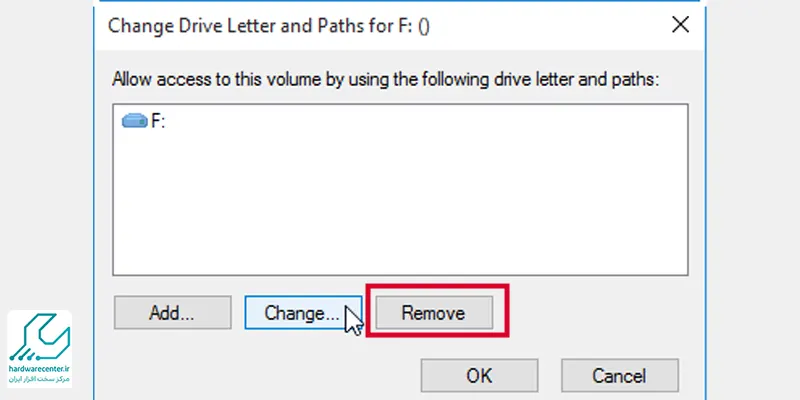
- به این ترتیب پوشه انتخابی در مای کامپیوتر حذف می شود.
- پس از طی مراحل مخفی کردن درایوها در لپ تاپ و برای دسترسی مجدد به فایل مخفی شده است.
- همین مراحل را انجام دهید و ضمن انتخاب گزینه Add ، نام پارتیشن را انتخاب کرده و OK کنید.
پیشنهاد سایت: آپدیت درایور لپ تاپ
2. پنهان کردن درایو لپ تاپ با Policy Group
برای مخفی کردن درایوها در لپ تاپ همچنین می توانید از سیستم مدیریت policy Group استفاده کنید. این سیستم امکانات مدیریتی بسیاری را در اختیار کاربران قرار می دهد. شما می توانید دسترسی به پارتیشن های هارد خود را از طریق گروپ پالسی Policy Group محدود کنید.
- ضمن باز کردن منوی RUN، عبارت msc.gpedit را جستجو کنید.
- پس از اجرای برنامه، گزینه Configuration User را در منوی سمت چپ دابل کلیک کرده و سپس گزینه های Administrative، Templates، و Components Windows را به ترتیب انتخاب کنید.
- حالا روی Explorer Windows کلیک کرده و از منوی سمت راست، گزینه Computer My in drives specified these Hide را انتخاب نمایید.
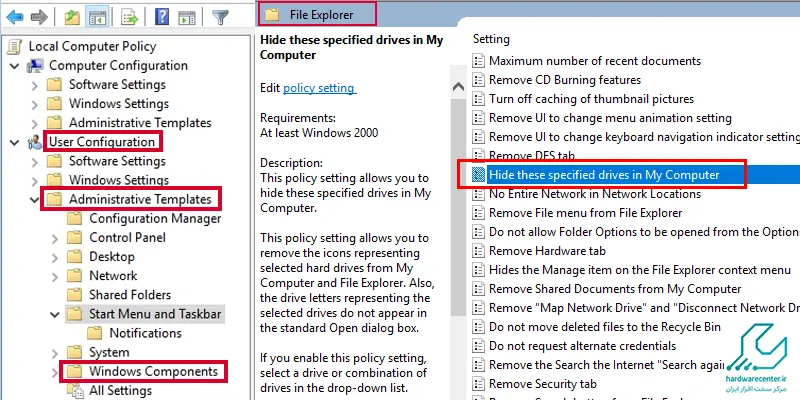
- در گام بعدی گزینه Enabled انتخاب کنید تا سایر گزینه ها قابل مشاهده باشند.
- یکی از گزینه های drive c Restrict به معنی محدود کردن درایو، drives all Restrict به معنی مخفی کردن همه درایوها و یا restrict not Do به معنی محدود نکردن درایوها را انتخاب کنید.
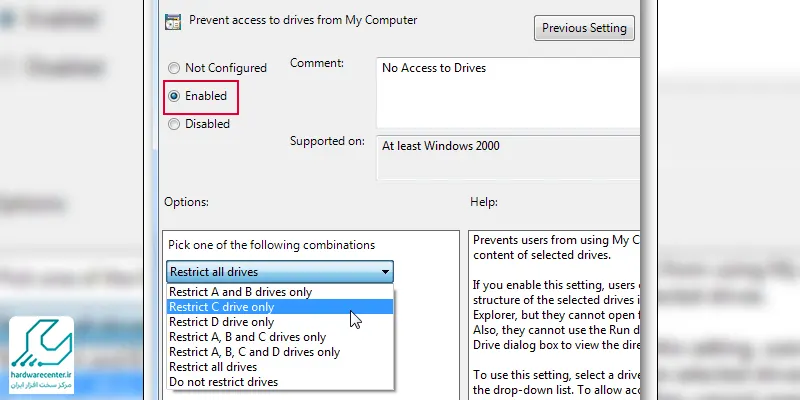
- حالا پوشه هایی که انتخاب کرده اید پنهان شده اند و در دسترس دیگر کاربران نخواهند بود.
3. مخفی کردن درایوها در ویندوز با Diskpart
یکی دیگر از برنامه های کاربردی ویندوز برای مخفی کردن درایوها در لپ تاپ ، برنامه دیسک پارت Diskpart است. این برنامه در محیط Prompt Command اجرا می شود.
- بعد از مشاهده پنجره سایه رنگ CMd در این برنامه، دستور volume list را وارد کنید.
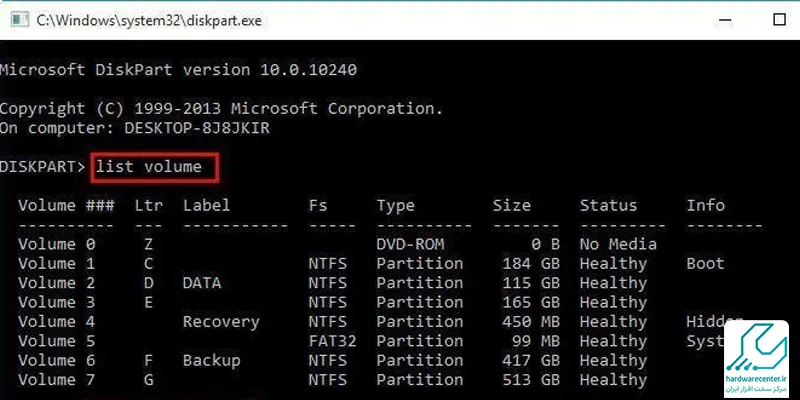
- به این ترتیب همه درایوها به نمایش در می آیند و هر درایو یک عدد انحصاری تحت عنوان number volume خواهد داشت.
- number Volume درایوی را که می خواهید مخفی کنید پیدا کرده و دستور number volume select را تایپ کنید.
- سپس کلید اینتر را بزنید و در خط فرمان، دستور remove را تایپ کنید.
- با انجام همین مراحل و تایپ دستور assign در مرحله آخر، می توانید درایو مخفی شده را پیدا کنید.
این ترفند جالب را از دست ندهید: نصب اپلیکیشن های اندروید در ویندوز
آموزش پنهان کردن درایوها در مک بوک
در بخش های قبلی شما را با مراحل مخفی کردن درایوها در لپ تاپ ویندوزی آشنا کردیم. مراحل زیر به شما کمک می کنند که برنامه های مک بوک تان را نیز پنهان کنید:
1- از طریقLaunchpad یا مسیر /Applications/Utilities/، ترمینال را پیدا کنید.
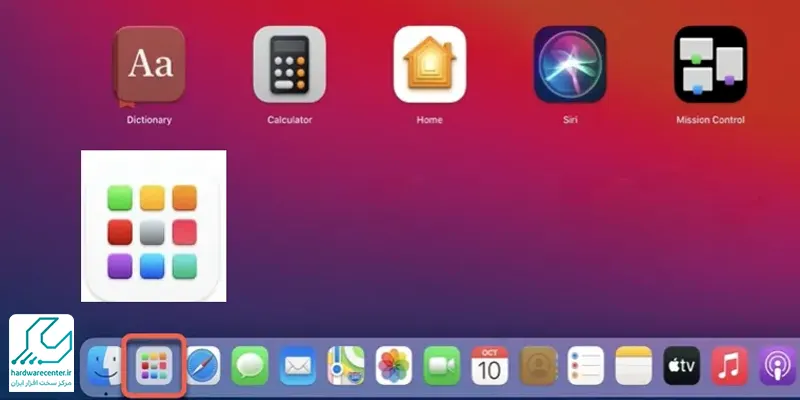
2- سپس عبارت chflags hidden /path/to/folder/ را وارد کرده و Enter بزنید.
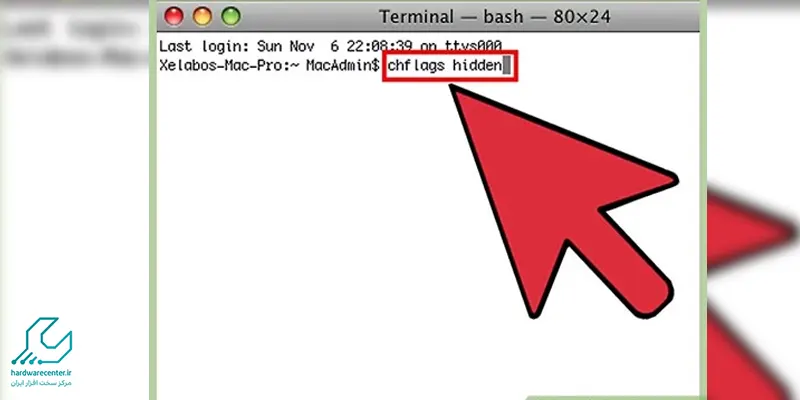
3- ترمینال را ببندید.
4- فرض کنید پوشه مورد نظر شما Secrets نام دارد و در مسیر home مک شما قرار دارد. باید چنین دستوری را در ترمینال تایپ کنید ” chflags hidden ~/Secrets/”
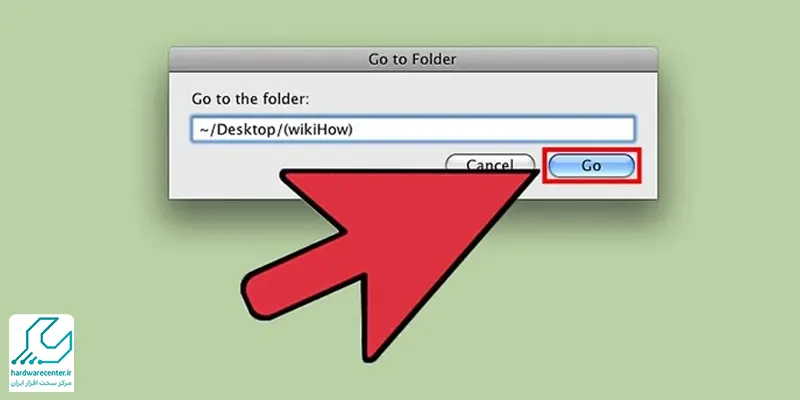
5- پس از اجرای مراحل ذکر شده، پوشه مورد نظر شما در فایندر مخفی خواهد شد اما محتویات آن از طریق Spotlight قابل دسترسی است. بنابراین پیش از هیدن کردن فولدر مورد نظر، محتویات آن را در قسمت Privacy ، تنظیمات Spotlight در Settings مک وارد کنید.
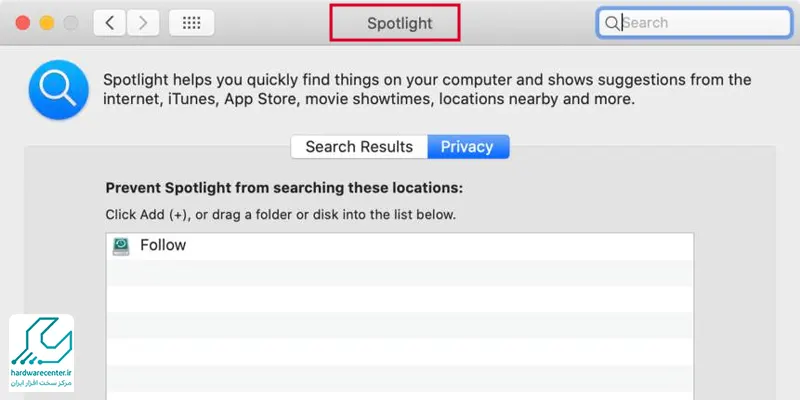
مرکز تعمیرات لپ تاپ
نمایندگی تعمیرات لپ تاپ، افق تازه ای را در خدمات تعمیری این محصول گشوده است. این مرکز واحدهای جداگانه ای را برای تعمیرات نرم افزاری و سخت افزاری لپ تاپ راه اندازی کرده است. در هریک از این واحدها کارشناسان خبره ای حضور دارند که از برترین تعمیرکاران در حوزه کاری آن واحد هستند. این افراد از جدیدترین تکنولوژی ها و ابزار تعمیری فراهم شده در نمایندگی تعمیرات لپ تاپ استفاده کرده و هرگونه مشکل این دستگاه را برطرف می نمایند.
در این مرکز تعمیر مک بوک اپل، ایسر، ایسوس، اچ پی، سامسونگ، دل و … به صورت تخصصی انجام می شود. ارائه ضمانت نامه رسمی مرکز سخت افزار ایران نیز موجب شده که خیال مشتریان از بابت اصالت خدمات کاملا راحت باشد. برای بهره مندی از مشاوره های تخصص در زمینه تعمیرات لپ تاپ، با همکاران ما در نمایندگی تعمیرات لپ تاپ تماس بگیرید.





